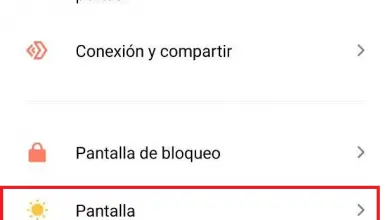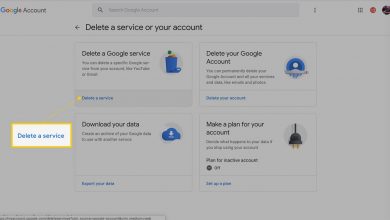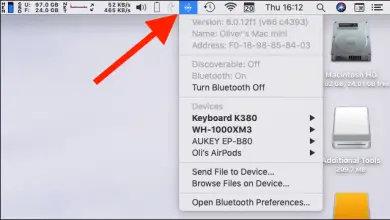Como mover suavemente o cursor entre monitores diferentes
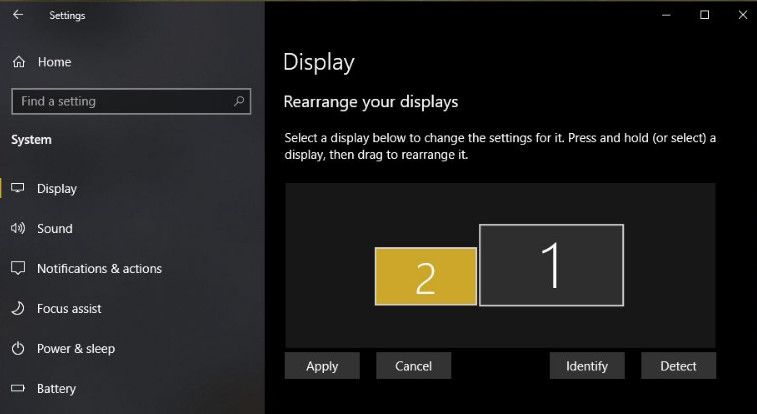
Se você planeja obter um segundo monitor para sua estação de trabalho , é sempre uma boa ideia ter um que suporte a mesma resolução que o outro monitor que você possui. Quando você tem vários monitores configurados no Windows 10, precisa alinhá-los para que suas bordas fiquem próximas umas das outras. Isso permitirá que o cursor do mouse se mova facilmente entre eles.
Infelizmente, se os monitores não tiverem a mesma resolução, a borda de um ficará abaixo do outro. E você não será capaz de mover o cursor entre monitores de resolução diferentes ao longo da borda não alinhada. Ficará mais visível nos cantos.
Infelizmente, se os monitores não tiverem a mesma resolução, a borda de um ficará abaixo do outro. Você não poderá mover o cursor entre monitores de resolução diferentes ao longo da borda não alinhada. Ficará mais visível nos cantos.
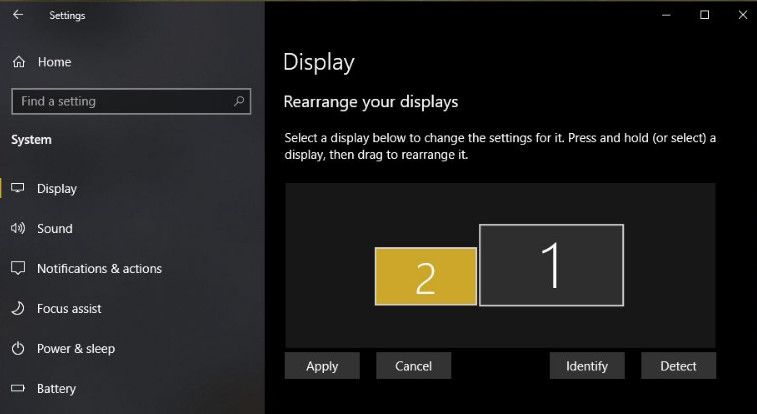
Além disso, para corrigir esse problema, você precisa de um aplicativo chamado MouseUnSnag. Ele faz duas coisas; permite que você mova o cursor entre monitores de resolução diferente, como se suas bordas estivessem perfeitamente alinhadas. E isso desativa a borda fixa do Windows 10 entre os monitores.
Mova o cursor entre monitores de resolução diferentes
Primeiro, baixe e execute MouseUnSnag. Não pode ser minimizado na bandeja do sistema, mas você pode minimizar a janela do aplicativo. Se você deixá-lo aberto, ele mostrará as coordenadas do movimento do mouse.
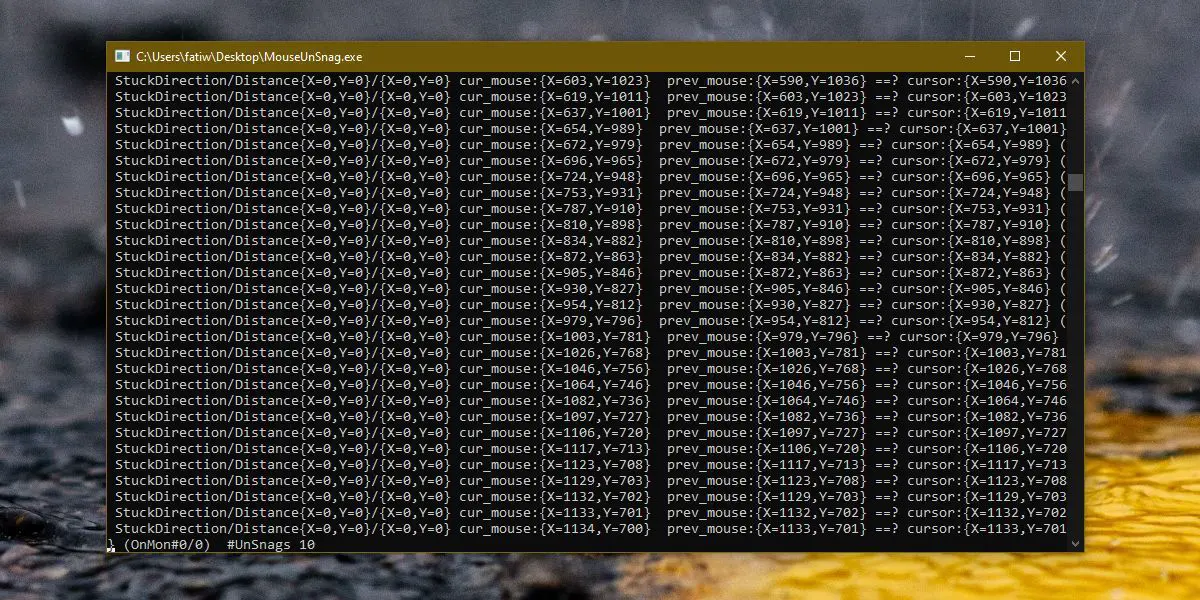
Depois que o aplicativo estiver em execução, você pode mover o cursor entre os diferentes monitores. É como se ambos tivessem a mesma resolução e suas bordas fossem dispostas de ponta a ponta.
Como você está trabalhando com dois ou mais monitores, pode mover a janela MouseUnSnag do monitor para o monitor secundário para movê-la.
Além disso, o Windows 10 oferece excelente suporte para vários monitores, mas deve fornecer algo que permita aos usuários trabalhar mais confortavelmente com monitores que não tenham a mesma resolução.
Além disso, pode ser uma boa ideia comprar um segundo monitor com a mesma resolução do primeiro. Mas um usuário pode desejar atualizar para um monitor UHD ou até mesmo 4k. Trabalhar com um monitor de alta resolução e um monitor de baixa resolução não deve ser um problema.
Da mesma forma, a maneira como o cursor se recusa a se mover entre uma área em branco na borda de uma tela onde a segunda está faltando é como deveria funcionar. No entanto, isso é intencional, deve haver um interruptor de interrupção.
Da mesma forma, o comportamento não é difícil de "consertar" e o Windows 10 poderia facilmente adicionar uma opção para ativar algo como "MouseUnSnag".
Além disso, pode ajudar os usuários a desativar a borda adesiva, o que torna o movimento do cursor entre monitores de mesma resolução um pouco inconveniente.